
Phiên bản Clock Matrix V7 wifi
- Hiển thị thời gian ngày tháng năm, thứ , nhiệt độ , âm lịch, chữ chạy
- Nháy theo nhạc
- Hiển thị ảnh động
- Cài đặt từ xa bằng remote hồng ngoại
- Thay đổi font chữ, màu sắc, pha màu tùy ý thích
- Thay đổi nội dung chữ chạy từ xa qua app
- Cảm biến ánh sáng giúp giảm độ sáng bảng LED vào ban đêm tránh chói mắt
- Sử dụng trực tiếp nguồn từ sạc điện thoại hoặc adapter
- Cài đặt qua app điện thoại, hỗ trợ cả apk, ios
- Hỗ trợ nhiều kích thước màn hình, nhiều loại led (p5,p10,p4, indoor, outdoor)
- Thời gian được đồng bộ trên mạng internet nên luôn luôn chính xác tới từng giây
- Link tải app apk: https://play.google.com/store/apps/details?id=com.led.donghop5.donghop5
- Link tải app ios: https://apps.apple.com/us/app/%C4%91%E1%BB%93ng-h%E1%BB%93-led-p5/id6444240929?platform=iphone
Giá lẻ cả bộ (đẩy đủ chỉ việc treo lên tường): 600K
Giá lẻ mạch: 250K
Giá xỉ : Liên hệ
Liên hệ Zalo: 0394733311 hoặc đặt online
Các loại module LED hỗ trợ gồm: P4 hoặc P5 ( độ phân giải 64×32)
P10 4 tấm ( trong nhà hoặc ngoài nhà)
P10 1 tấm ( trong nhà, ngoài nhà)
P10 2 tấm ( trong nhà, ngoài nhà)
Lưu ý: Chế độ P5 1 tấm hoặc P10 4 tấm mới được hỗ trợ full chức năng
Hướng dẫn lắp ráp
Chỉ việc cắm mạch vào tấm matrix LED như hình, sau đó hàn 1 sợi dây vào 5V của tấm matrix (hoặc nguồn) với 5v của mạch là xong ( chú ý mũi tên in trên tấm Panel)

Hướng dẫn sử dụng
1, Có 4 màn hình hiển thị chính:
- Màn cổ điển: ở dưới chạy luôn phiên ngày tháng năm nhiệt độ, âm lịch, chữ chạy font nhỏ
- Màn Giờ – Phút – Giây nhỏ: ở dưới chạy font lớn
- Màn nháy theo nhạc
- Màn hiển thị ảnh động



Cài đặt qua app điện thoại
Link tải app apk
- apk: https://play.google.com/store/apps/details?id=com.led.donghop5.donghop5
- ios: https://apps.apple.com/us/app/%C4%91%E1%BB%93ng-h%E1%BB%93-led-p5/id6444240929?platform=iphone
Đồng hồ luôn luôn phát ra wifi có tên là Dong ho led V7 xxxxx, mật khẩu mặc định là 88888888. Các bạn vào cài đặt wifi và truy cập vào wifi của đồng hồ
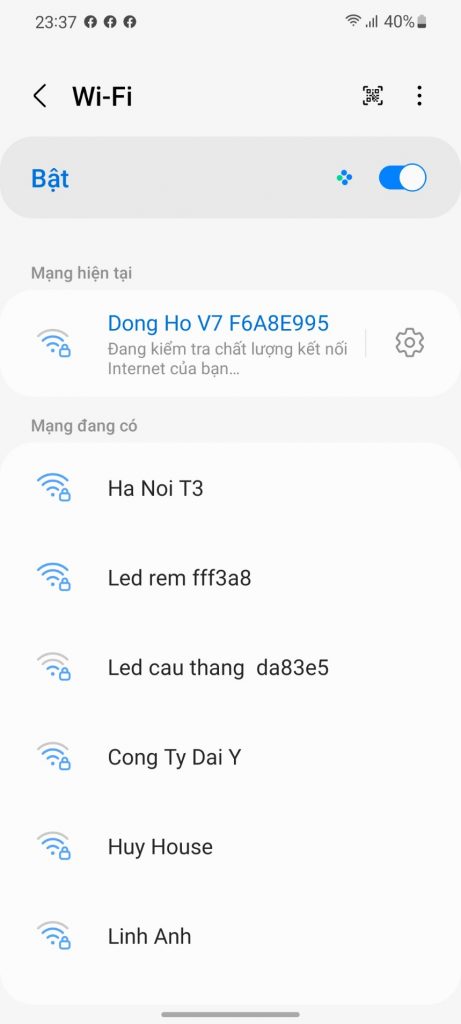
Sau đó mở app Đồng hồ led P5 lên, lần đầu mở app, đồng hồ sẽ tự kiểm tra kết nối, các bạn có thể ấn vào nút Kiểm tra lại và điền ip mặc định là 9.9.9.9. Nếu kết nối thành công, trạng thái sẽ hiện Đã kết nối
Giao diện cài giờ và chữ chạy
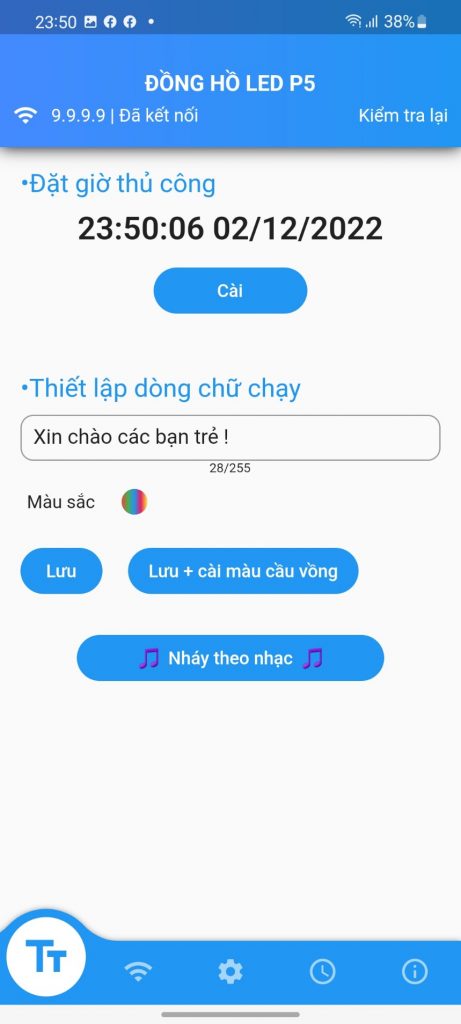
Ấn vào nút “Nháy theo nhạc” để đi tới màn hình nháy theo nhạc. Các bạn có thể chọn 1 bài nhạc bất kì trong điện thoại hoặc sử dụng mic của điện thoại
Giao diện cài wifi nhà
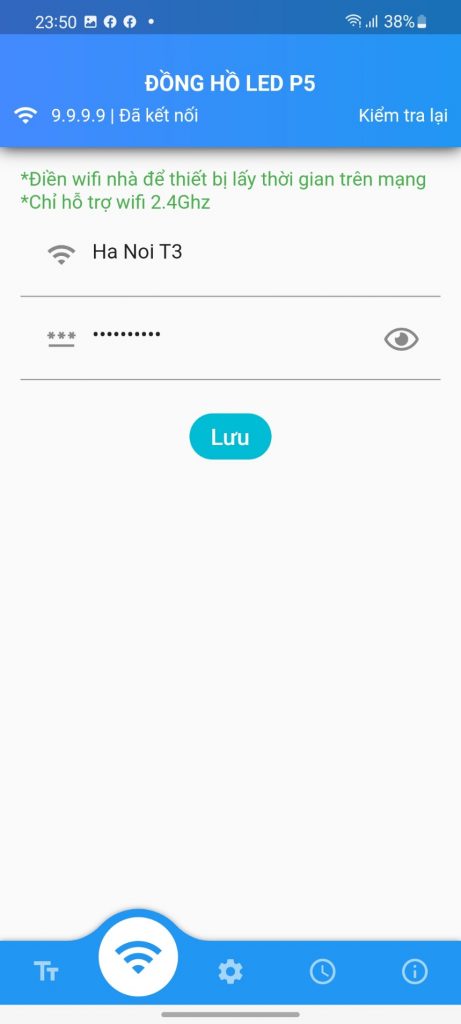
Điền wifi nhà để đồng hồ đồng bộ thời gian tự động trên internet. Sau khi ấn lưu, rút điện ra và cắm lại để đồng hồ kết nối vào wifi nhà
Giao diện cài màu sắc, độ sáng …
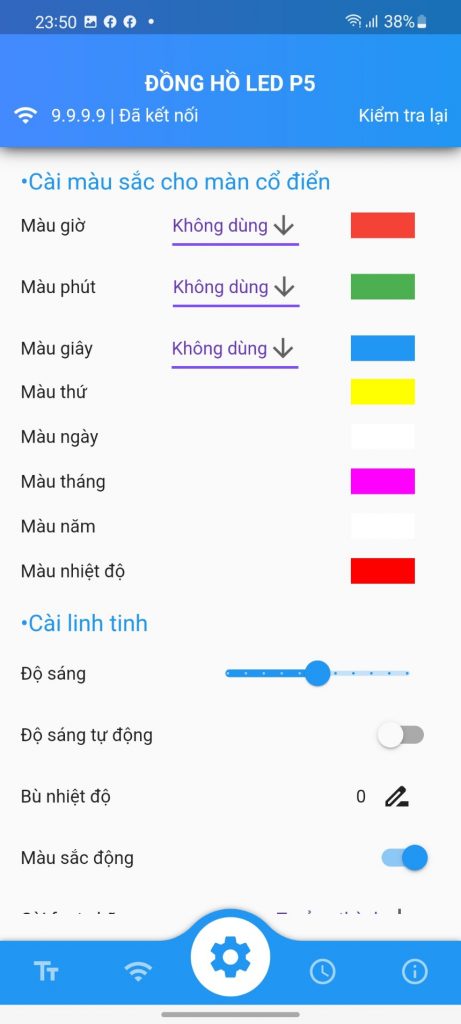
Giao diện cài đặt thời gian cho các màn
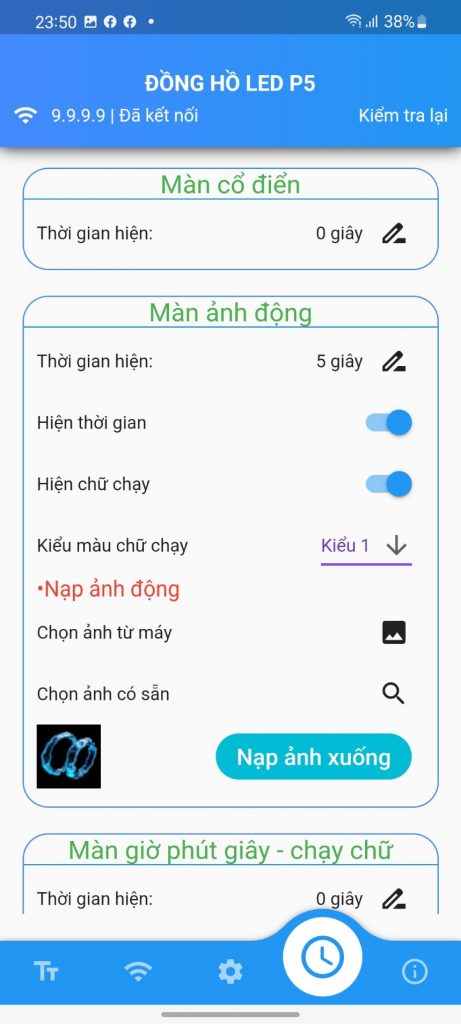
Đồng hồ sẽ luôn phiên chuyển đổi giữa các màn hình, các bạn có thể cài thời gian tồn tại của từng màn hình, đối với màn ảnh động, có thể chọn ảnh có sẵn hoặc chọn ảnh từ điện thoại. Ấn nạp để nạp ảnh xuống đồng hồ
Giao diện cài kích thước màn hình, loại led, múi giờ, kiểm tra phiên bản
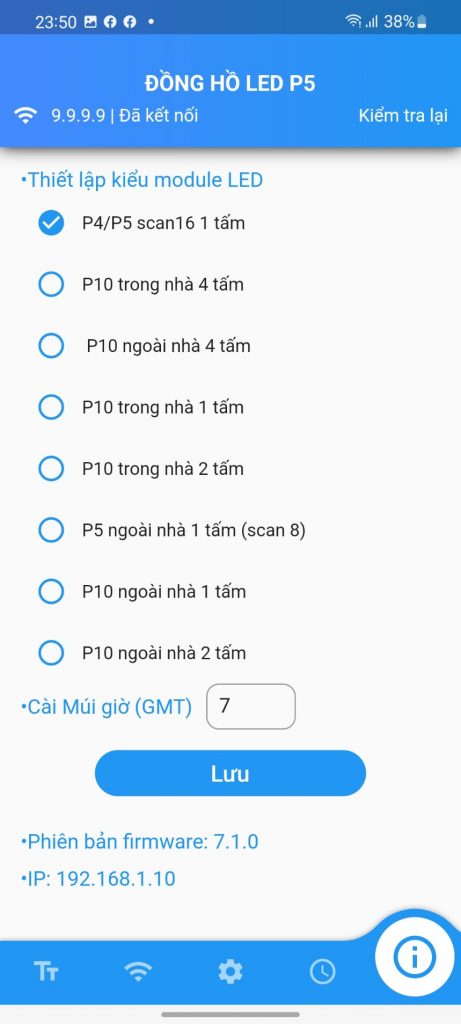
Đồng hồ hỗ trợ rất nhiều kiểu kích thước và kiểu led. Ngoài ra các bạn có thể kiểm tra phiên bản fimrware của đồng hồ. Chúng tôi thường xuyên cập nhật phiên bản mới với nhiều chức năng thú vị, khi có phiên bản mới, đồng hồ sẽ tự kiểm tra và nút nhấn Cập nhật sẽ hiện lên. Các bạn ấn Cập nhật để update phiên bản mới nhất cho đồng hồ nhé
Nếu bạn đã cài wifi nhà cho đồng hồ, thì đồng hồ sẽ có ip dạng 192.168.1.x. Ở lần kết nối sau, các bạn chỉ cần mở app lên và điền ip này vào để kết với đồng hồ luôn ( Không cần phải vào wifi Dong ho led v7 xxxx nữa)
HƯỚNG DẪN CẬP NHẬT
Để cập nhật firmware cho mạch điều khiển, bạn cần cài wifi nhà có kết nối internet cho mạch
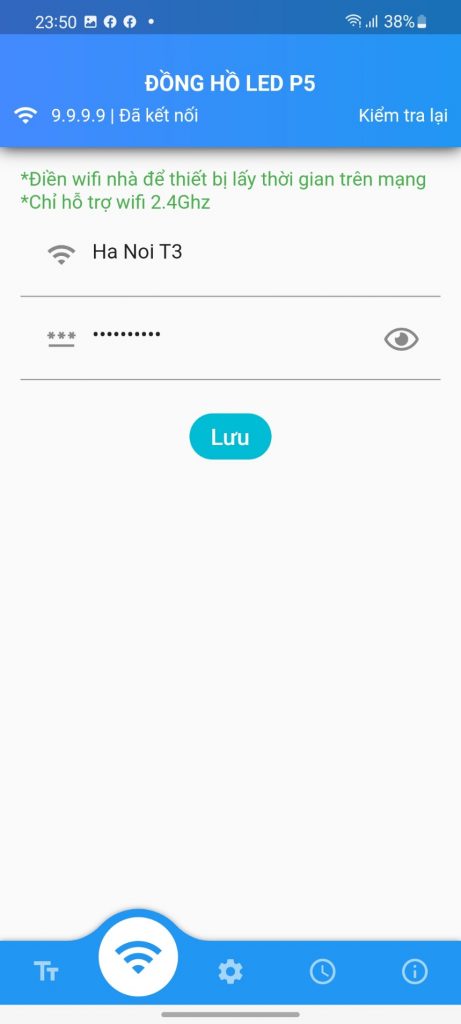
Nếu lần đầu cài wifi, bạn hãy rút điện ra và cắm lại để đồng hồ thực hiện kết nối vào wifi bạn đã cài. Nếu kết nối thành công, trên đồng hồ sẽ có 1 thông báo màu xanh lá WIFI OK, IP 192.168.1.x
Sau đó mở app vào tab cuối và ấn vào nút cập nhật hoặc dùng remote vào menu -> Kiểm tra phiên bản -> Ấn OK để cập nhật
Linh mua cả bộ : http://iot47.com/dong-ho-led/
Sử dụng remote
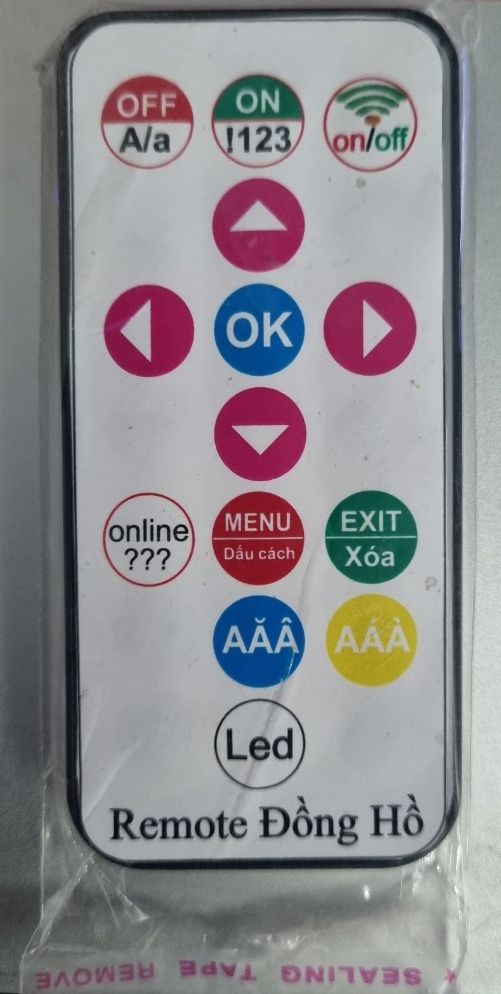
Các chức năng của remote ở phiên bản 7.1.0 gồm có
- Bật tắt đồng hồ ( ON, OFF)
- Tăng giảm độ sáng ( Mũi tên lên xuống)
- Chuyển màn hình ( Mũi tên trái, phải)
- Kiểm tra ip, phiên bản, cập nhật firmware ( vào MENU)
- Ấn nút Led để chuyển đổi loại led và kích cỡ màn hình (p5,p10 .. )
Hiya, I am really glad I have found this information. Nowadays bloggers publish only about gossip and net stuff and this is really frustrating. A good blog with interesting content, this is what I need. Thanks for making this web-site, and I will be visiting again. Do you do newsletters by email?
ok I will update more!
Hiện tại là bản vision mấy vậy bác
Làm sao đặt hàng mua vậy bác
Anh liên hệ 0394733311. Nếu dùng zalo thì a nhắn vô đó cho tiện nhé
Hôm qua tôi có đặt mua 2 bo mạch đông hồ , không thấy hồi âm, không biết đơn hàng có thực hiện khôn
Board mạch có được mở rộng nối tiếp thêm 1 module led ko bạn?
tôi cần học hiển thị ngày giờ và đêm lên trên 1 modum P2.5